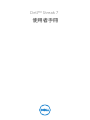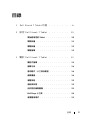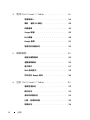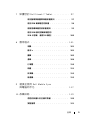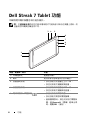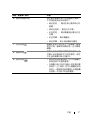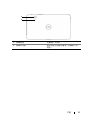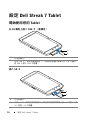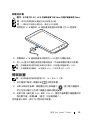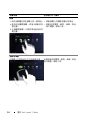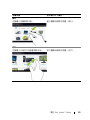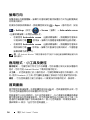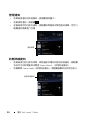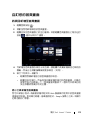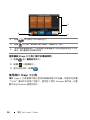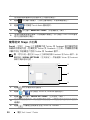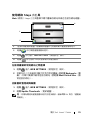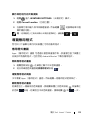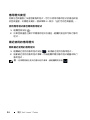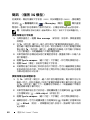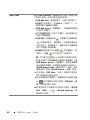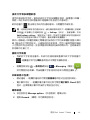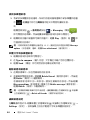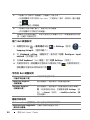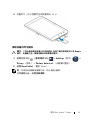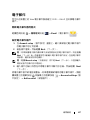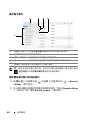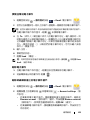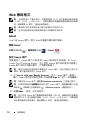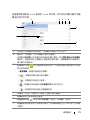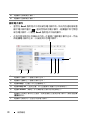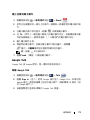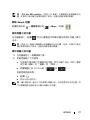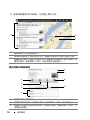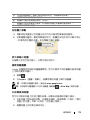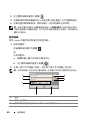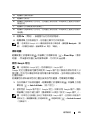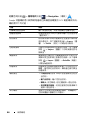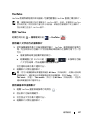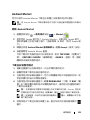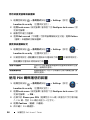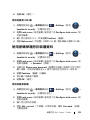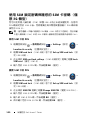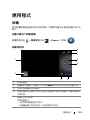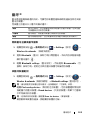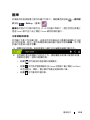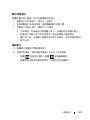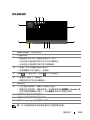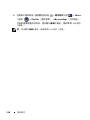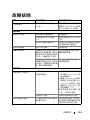Dell™ Streak 7
使用者手冊

註,警示,警告
註: 「註」表示可以幫助您更有效地使用產品的重要資訊。
警示: 「警示」表示若不遵循說明,可能會導致硬體損壞或資料遺失。
警告: 「警告」表示有可能會導致財產損失、人身傷害甚至死亡。
____________________
本文件中的資訊如有變更,恕不另行通知。
© 2011 Dell Inc. 版權所有,翻印必究。
未經 Dell Inc. 的書面許可,不得以任何形式進行複製這些內容。
本文中使用的商標:Dell™ 和 DELL 標誌均是 Dell Inc 的商標。
Adobe Acrobat 是 Adobe Systems Incorporated 的商標,可能已在特定司法管轄區註冊;
Microsoft®、Windows® 和 Windows Vista® 是 Microsoft Corporation 在美國及 / 或其他國家
的商標或註冊商標。
本說明文件中使用的其他商標及商品名稱是指擁有這些商標及商品名稱的公司或其製造的產
品。Dell Inc. 對本公司之外的商標和產品名稱不擁有任何所有權。
2011 - 08 A00

目錄 3
目錄
1 Dell Streak 7 Tablet 功能 . . . . . . . . . 6
2 設定 Dell Streak 7 Tablet . . . . . . . . 10
開始使用您的 Tablet . . . . . . . . . . . . . 10
開啟裝置 . . . . . . . . . . . . . . . . . .
11
關閉裝置 . . . . . . . . . . . . . . . . . .
12
關閉螢幕 . . . . . . . . . . . . . . . . . .
12
3 關於 Dell Streak 7 Tablet . . . . . . . . 13
觸控式螢幕 . . . . . . . . . . . . . . . . . 13
螢幕方向 . . . . . . . . . . . . . . . . . . 16
應用程式、小工具及捷徑 . . . . . . . . . . .
16
首頁畫面 . . . . . . . . . . . . . . . . . .
16
導覽按鈕 . . . . . . . . . . . . . . . . . .
19
通知與狀態 . . . . . . . . . . . . . . . . .
19
自訂您的首頁畫面 . . . . . . . . . . . . . .
23
Dell Stage 小工具 . . . . . . . . . . . . . .
26
導覽應用程式 . . . . . . . . . . . . . . . .
33

4 目錄
4 使用 Dell Streak 7 Tablet . . . . . . . . . . . . . . 36
管理聯絡人 . . . . . . . . . . . . . . . . . 36
簡訊 (僅限 3G 機型) . . . . . . . . . . . .
40
快顯選單 . . . . . . . . . . . . . . . . . .
45
Swype 鍵盤. . . . . . . . . . . . . . . . .
45
Dell 鍵盤 . . . . . . . . . . . . . . . . . .
48
Google 搜尋 . . . . . . . . . . . . . . . .
51
管理您的裝置設定 . . . . . . . . . . . . . .
52
5 網際網路 . . . . . . . . . . . . . . . 55
連接至網際網路 . . . . . . . . . . . . . . . 55
瀏覽網際網路 . . . . . . . . . . . . . . . .
59
電子郵件 . . . . . . . . . . . . . . . . . .
67
Web 應用程式. . . . . . . . . . . . . . . .
70
同步您的 Google 資料 . . . . . . . . . . . .
90
6 自訂 Dell Streak 7 Tablet . . . . . . . . 92
電源管理設定 . . . . . . . . . . . . . . . . 92
顯示設定 . . . . . . . . . . . . . . . . . .
93
音效和鈴聲設定 . . . . . . . . . . . . . . .
94
日期、時間和時區 . . . . . . . . . . . . . .
95
語言設定 . . . . . . . . . . . . . . . . . .
96

目錄 5
7 保護您的 Dell Streak 7 Tablet. . . . . . . . . . . 97
使用螢幕解鎖圖案保護裝置資料 . . . . . . . . 97
使用 PIN 碼保護您的裝置 . . . . . . . . . . .
98
使用密碼保護您的裝置資料 . . . . . . . . . .
99
使用 SIM 鎖定密碼保護您的
SIM 卡密碼 (僅限 3G 機型) . . . . . . . .
100
8 應用程式 . . . . . . . . . . . . . . . 101
相機 . . . . . . . . . . . . . . . . . . . 101
藍牙
®
. . . . . . . . . . . . . . . . . . 103
圖庫 . . . . . . . . . . . . . . . . . . .
105
音樂 . . . . . . . . . . . . . . . . . . .
108
行事曆 . . . . . . . . . . . . . . . . . . 110
時鐘 . . . . . . . . . . . . . . . . . . .
113
計算機 . . . . . . . . . . . . . . . . . .
115
錄音機 . . . . . . . . . . . . . . . . . .
115
9 連接並使用 Dell Mobile Sync
與電腦同步化 . . . . . . . . . . . . . . . . . . . . . 117
10 故障排除 . . . . . . . . . . . . . . .
119
將您的裝置以安全模式啟動 . . . . . . . . . 120
緊急復原 . . . . . . . . . . . . . . . . .
121

6 功能
Dell Streak 7 Tablet 功能
本章節提供關於裝置各項功能的資訊。
註: 本使用者手冊所述的功能或應用程式可能有部分無法在裝置上使用,而
且會視您所購買的機型而不同。
按鈕 / 連接埠 / 零件 功能
1 耳機連接孔 連接至耳機。
2 喇叭 提供影像和音樂播放的音效輸出。
3 音量調高按鈕 • 按此按鈕可將音量往上升一級。
• 按住此按鈕可連續提高音量。
4 音量調低按鈕 • 按此按鈕可將音量往下降一級。
• 按住此按鈕可連續降低音量。
5 電源和睡眠 / 喚醒按鈕 • 按住此按鈕可開啟裝置。
• 按此按鈕可開啟或關閉螢幕。
• 當裝置開啟時,按住此按鈕可關閉裝
置。當 Power off (關機)選單出現
時,輕觸 OK (確定)。
54
2
1
3
8
9
7
6

功能 7
6 電池狀態指示燈 指出電池電量狀態以及待讀取的通知。
不同的燈號指出的狀態如下:
• 綠色恆亮 — 電池在接上電源時已充
飽電。
• 琥珀色恆亮 — 電池正在充電。
• 紅色恆亮 — 電池電量低且電池正在
充電。
• 紅色閃爍 — 電池電量低。
• 綠色閃爍 — 表示有待讀取的通知。
7 返回按鈕
輕觸此按鈕可返回到上一個螢幕、關閉
對話方塊、選單或快顯訊息,並可關閉
鍵盤。
8 選單按鈕
輕觸此按鈕可開啟或關閉選項選單,其
中顯示目前應用程式可用的選項,或您
可在目前螢幕中執行的動作。
9 首頁按鈕
• 檢視其他首頁畫面時,您可以輕觸此
按鈕回到中央首頁畫面。
• 在裝置上執行任何功能時,例如使用應
用程式、小工具等,您可以輕觸此按鈕
回到上一個檢視的首頁畫面,或再輕觸
此按鈕一次回到中央首頁畫面。
按鈕 / 連接埠 / 零件 功能

8 功能
1 30 插腳埠 • 連接裝置隨附的 USB 纜線,以便與電
腦之間來回傳輸檔案。
• 連接裝置隨附的 USB 纜線和 USB 壁
式充電配接器,讓裝置充電。
2 觸控式螢幕 輕觸螢幕可使用螢幕上的控制項,包括
按鈕、選單項目和鍵盤。
3 強制關機按鈕 按此按鈕可強制裝置關機。
4 SD 卡插槽 放入 SD 卡。
5 SIM 卡插槽 (僅限 3G 機型) 放入 SIM 卡。
6 插槽門 打開後可看到 SIM 卡和 SD 卡插槽。
7 喇叭 提供影像和音樂播放的音效輸出。
8 麥克風 用來透過支援的 Web 應用程式 (如
Skype)進行視訊通話。
9 正面相機 • 用來拍攝正面相片,如自拍。
• 用來透過支援的 Web 應用程式 (如
Skype)進行視訊通話。
9
7
1
2
4 5 63
8

功能 9
1 相機鏡頭 拍攝相片和視訊。
2 相機閃光燈 用來在燈光昏暗的環境下拍攝相片和
視訊。
1
2

10 設定 Dell Streak 7 Tablet
設定 Dell Streak 7 Tablet
開始使用您的 Tablet
在 3G 機型上插入 SIM 卡(選擇性)
插入 SD 卡
1
拉出插槽門。
2
手持 SIM 卡,使其金屬接點朝下,然後按照插槽門標籤上的 SIM 卡圖示,
將 SIM 卡插入 SIM 卡插槽。
1
拉出插槽門。
2
手持 SD 卡,使其金屬接點朝下,然後按照插槽門標籤上的 SD 卡圖示,將
SD 卡插入 SD 卡插槽。
2
1
2
1

設定 Dell Streak 7 Tablet 11
為電池充電
警示: 在不是介於 0°C - 45°C 的環境溫度下為 Tablet 充電可能會損壞 Tablet。
註: 將您的裝置連接至電腦並無法為電池充電。
註: 一開始從包裝取出電池時,電池並未充飽電。
1 將隨附的 USB 纜線的 30 插腳連接器連接到裝置上的 30 插腳埠。
2 將纜線的 USB 連接器連接到隨附的 USB 壁式充電配接器。
3 將 USB 壁式充電配接器插到電源插座,然後讓裝置的電池充飽電。
註: 將裝置連接到電源插座為電池充電時,充飽電池電量約需 4 小時。
註: 本裝置專用的纜線:30 插腳至 USB,以及長度少於 3 公尺。
開啟裝置
註: 使用裝置時的環境溫度應介於 -10°C 與 55°C 之間。
1 按住電源和睡眠 / 喚醒按鈕 來開啟裝置。
2 如果出現鎖定螢幕,請輕觸並按住鎖頭圖示 。當它變成圓圈時,
將它拖曳到圈住它的更大圓圈的邊緣來解鎖螢幕。
3 如果以個人識別碼 (PIN) 鎖定 SIM 卡,請使用螢幕數字鍵盤觸按對
應的數字鍵。輕觸 OK (確定)按鈕確認輸入。
首頁畫面出現時,表示可以開始使用裝置。

關於 Dell Streak 7 Tablet 13
關於 Dell Streak 7 Tablet
觸控式螢幕
您的裝置配備多點感應螢幕。輕觸螢幕表面即可操作裝置。
手指手勢 您可執行以下操作:
輕觸
使用指尖輕點螢幕。 • 選取螢幕上的選項、項目、圖像和圖
示等項目。
• 啟動應用程式。
• 按下螢幕上的按鈕。
• 使用螢幕鍵盤輸入文字。
輕觸並按住
用手指輕觸並按住螢幕。 • 在首頁畫面上啟用某項目的移動模式。
• 開啟內容選單。

14 關於 Dell Streak 7 Tablet
拖曳
1 用手指輕觸並按住螢幕上的一個項目。
2 使用手指觸摸螢幕,將指尖移動到所
需位置。
3 手指離開螢幕,以便將項目拖曳到所
需位置。
• 移動螢幕上的圖像和圖示等項目。
• 捲動首頁畫面、網頁、清單、項目、
相片縮圖、聯絡人等。
滑動或揮動
在螢幕上以垂直或水平方向移動手指。 快速捲動首頁畫面、網頁、清單、項目、
相片縮圖、聯絡人等。
手指手勢 您可執行以下操作:

關於 Dell Streak 7 Tablet 15
縮小
在螢幕上並攏兩根手指。 縮小圖像或網頁的視圖 (縮小)。
放大
在螢幕上以相反方向移動兩根手指。 放大圖像或網頁的視圖 (放大)。
手指手勢 您可執行以下操作:

16 關於 Dell Streak 7 Tablet
螢幕方向
為獲得最佳的瀏覽體驗,螢幕方向會根據您握持裝置的方式而自動變換縱
向或橫向模式。
若要修改預設旋轉模式,請輕觸首頁按鈕 → Apps (應用程式)按鈕
→ Settings (設定) → Screen (螢幕) → Auto-rotate screen
(自動旋轉螢幕)來開啟旋轉設定。
• 若要啟用 Auto-rotate screen (自動旋轉螢幕),請輕觸設定選項來
勾選核取方塊 。啟用後,螢幕方向會隨著裝置旋轉而自動改變。
• 若要停用 Auto-rotate screen (自動旋轉螢幕),請輕觸設定選項來
清除核取方塊 。停用後,螢幕方向會鎖定在橫向模式,不會隨著
螢幕旋轉而改變方向。
註: 從 Android Market 下載的應用程式可能不支援自動螢幕旋轉至縱向或
橫向模式。
應用程式、小工具及捷徑
應用程式 — 可讓您執行特定工作的軟體。您的裝置已預先安裝多種應用
程式,您亦可從 Android Market 下載其他應用程式。
小工具 — 於首頁畫面上的小應用程式,可讓您簡單快速地存取資訊。例
如,使 用 Facebook 小工具,您可讀取塗鴉牆上發佈的內容並更新您的狀態。
捷徑 — 可在首頁畫面上建立的連結,以便更快存取應用程式、服務等。
首頁畫面
當您開啟和解鎖裝置,或是輕觸首頁按鈕 時,首頁畫面隨即出現。您
可以從首頁畫面開始存取裝置的所有功能。
首頁畫面可分成五個面板。在中央首頁畫面上,左右滑動或輕觸畫面邊緣
便可看到更多的首頁畫面面板。您可透過新增您自己的捷徑或小工具,或
透過將您最喜歡的圖片設為桌面桌布,個人化首頁畫面。如需更多資訊,
請參閱第 23 頁的 「自訂您的首頁畫面」。

關於 Dell Streak 7 Tablet 17
下面是首頁畫面的圖例,有助於熟悉您的裝置。您的首頁畫面看起來可能
會與下圖不同。
1
Google 搜尋 以輸入文字的方式搜尋裝置和網頁。
2
語音搜尋 以語音方式搜尋裝置和網頁。
3
應用程式 開啟應用程式畫面,尋找裝置上安裝的所有應用程式。
4
自訂 • 新增項目至首頁畫面,例如小工具和應用程式捷
徑。
• 變更您首頁畫面的桌布。
5
網路 Stage 小工具 這是 Dell Stage 小工具之一。您可以從網路 Stage 小
工具存取加上書籤或經常檢視的網站。如需有關使用
Dell Stage 小工具的更多資訊,請參閱第 26 頁的
「Dell Stage 小工具」。
6
系統列 您可以從首頁畫面底部的系統列找到導覽按鈕、通知
圖示、時間和狀態圖示。
7
通知圖示 指出裝置的狀態。輕觸時間 / 狀態圖示區域可顯示
Status Details (狀態詳細資料)面板。
8
時間 顯示目前的時間。
9
通知圖示 顯示圖示表示有來自系統或應用程式的通知。您可以
輕觸通知圖示來檢視詳細資料。
12 34
5
789
101112
13
14
6

18 關於 Dell Streak 7 Tablet
註: 裝置上的首頁按鈕 和螢幕上的首頁按鈕 功能相同。
註: 裝置上的返回按鈕 和螢幕上的返回按鈕 功能相同。
在首頁畫面間導覽
水平滑動或拖曳桌面,直到顯示您想要的首頁畫面。
10
最近使用的
應用程式
開啟最近存取之應用程式的縮圖影像清單。輕 觸 應 用
程式即可加以開啟。
11
首頁 • 檢視其他首頁畫面時,您可以輕觸此按鈕回到中央
首頁畫面。
• 在裝置上執行任何功能時,例如使用應用程式、小
工具等,您可以輕觸此按鈕回到上一個檢視的首頁
畫面,或再輕觸此按鈕一次回到中央首頁畫面。
12
返回 返回到上一個畫面或選項。
13
捷徑 您可以新增捷徑到首頁畫面,以快速開啟應用程式、
網頁書籤、音樂播放清單和其他項目。
14
小工具 小工具是位於首頁畫面上的小應用程式,可讓您快速
存取資訊。

關於 Dell Streak 7 Tablet 19
導覽按鈕
您可以從系統列左側找到導覽按鈕。
通知與狀態
系統列右側會顯示通知圖示、目前時間和狀態圖示。
1 返回 • 返回到上一個畫面或選項。
• 如果開啟螢幕鍵盤,則此按鈕會變更為 。輕觸
按鈕即可關閉鍵盤。
2 首頁 • 檢視其他首頁畫面時,您可以輕觸此按鈕回到中央
首頁畫面。
• 在裝置上執行任何功能時,例如使用應用程式、小
工具等,您可以輕觸此按鈕回到上一個檢視的首頁
畫面,或再輕觸此按鈕一次回到中央首頁畫面。
3 最近使用的
應用程式
開啟最近存取之應用程式的縮圖影像清單。輕觸應用
程式即可加以開啟。
4 選單 只有部分應用程式才能使用此按鈕。輕觸按鈕可開啟
應用程式的選項選單。
1 通知區域 通知區域會顯示通知圖示,通知您有新的電子郵件、
訊息等。
2 狀態區域 狀態區域會透過狀態圖示顯示裝置目前的狀態,如
電池電力、充電進程、網路連線等。
3 時間區域 顯示目前時間。
1234
12
3

20 關於 Dell Streak 7 Tablet
管理通知
• 若要檢視通知的詳細資料,請輕觸通知圖示。
• 若要移除通知,請輕觸 。
• 若要檢視所有目前的通知,請輕觸時間區域來開啟通知清單。您可以
輕觸通知摘要進行回應。
狀態詳細資料
• 若要檢視目前日期和時間、網路連線和電池狀態的詳細資料,請輕觸
系統列中的時間區域來開啟 Status Details (狀態詳細資料)。
• 若要關閉 Status Details(狀態詳細資料),請輕觸螢幕的任何其他部分。
通知清單
狀態詳細資料
ページが読み込まれています...
ページが読み込まれています...
ページが読み込まれています...
ページが読み込まれています...
ページが読み込まれています...
ページが読み込まれています...
ページが読み込まれています...
ページが読み込まれています...
ページが読み込まれています...
ページが読み込まれています...
ページが読み込まれています...
ページが読み込まれています...
ページが読み込まれています...
ページが読み込まれています...
ページが読み込まれています...
ページが読み込まれています...
ページが読み込まれています...
ページが読み込まれています...
ページが読み込まれています...
ページが読み込まれています...
ページが読み込まれています...
ページが読み込まれています...
ページが読み込まれています...
ページが読み込まれています...
ページが読み込まれています...
ページが読み込まれています...
ページが読み込まれています...
ページが読み込まれています...
ページが読み込まれています...
ページが読み込まれています...
ページが読み込まれています...
ページが読み込まれています...
ページが読み込まれています...
ページが読み込まれています...
ページが読み込まれています...
ページが読み込まれています...
ページが読み込まれています...
ページが読み込まれています...
ページが読み込まれています...
ページが読み込まれています...
ページが読み込まれています...
ページが読み込まれています...
ページが読み込まれています...
ページが読み込まれています...
ページが読み込まれています...
ページが読み込まれています...
ページが読み込まれています...
ページが読み込まれています...
ページが読み込まれています...
ページが読み込まれています...
ページが読み込まれています...
ページが読み込まれています...
ページが読み込まれています...
ページが読み込まれています...
ページが読み込まれています...
ページが読み込まれています...
ページが読み込まれています...
ページが読み込まれています...
ページが読み込まれています...
ページが読み込まれています...
ページが読み込まれています...
ページが読み込まれています...
ページが読み込まれています...
ページが読み込まれています...
ページが読み込まれています...
ページが読み込まれています...
ページが読み込まれています...
ページが読み込まれています...
ページが読み込まれています...
ページが読み込まれています...
ページが読み込まれています...
ページが読み込まれています...
ページが読み込まれています...
ページが読み込まれています...
ページが読み込まれています...
ページが読み込まれています...
ページが読み込まれています...
ページが読み込まれています...
ページが読み込まれています...
ページが読み込まれています...
ページが読み込まれています...
ページが読み込まれています...
ページが読み込まれています...
ページが読み込まれています...
ページが読み込まれています...
ページが読み込まれています...
ページが読み込まれています...
ページが読み込まれています...
ページが読み込まれています...
ページが読み込まれています...
ページが読み込まれています...
ページが読み込まれています...
ページが読み込まれています...
ページが読み込まれています...
ページが読み込まれています...
ページが読み込まれています...
ページが読み込まれています...
ページが読み込まれています...
ページが読み込まれています...
ページが読み込まれています...
ページが読み込まれています...
ページが読み込まれています...
ページが読み込まれています...
ページが読み込まれています...
ページが読み込まれています...
ページが読み込まれています...
-
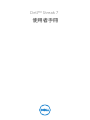 1
1
-
 2
2
-
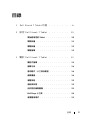 3
3
-
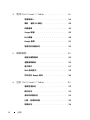 4
4
-
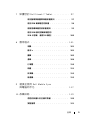 5
5
-
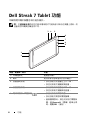 6
6
-
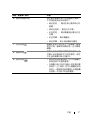 7
7
-
 8
8
-
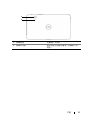 9
9
-
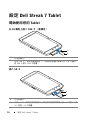 10
10
-
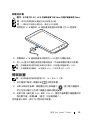 11
11
-
 12
12
-
 13
13
-
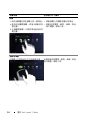 14
14
-
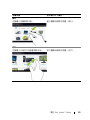 15
15
-
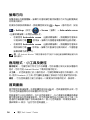 16
16
-
 17
17
-
 18
18
-
 19
19
-
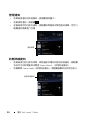 20
20
-
 21
21
-
 22
22
-
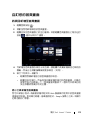 23
23
-
 24
24
-
 25
25
-
 26
26
-
 27
27
-
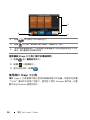 28
28
-
 29
29
-
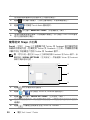 30
30
-
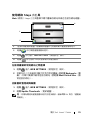 31
31
-
 32
32
-
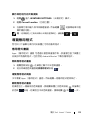 33
33
-
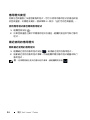 34
34
-
 35
35
-
 36
36
-
 37
37
-
 38
38
-
 39
39
-
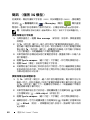 40
40
-
 41
41
-
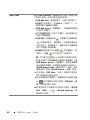 42
42
-
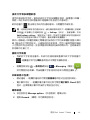 43
43
-
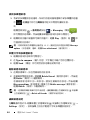 44
44
-
 45
45
-
 46
46
-
 47
47
-
 48
48
-
 49
49
-
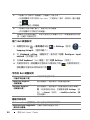 50
50
-
 51
51
-
 52
52
-
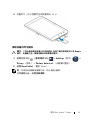 53
53
-
 54
54
-
 55
55
-
 56
56
-
 57
57
-
 58
58
-
 59
59
-
 60
60
-
 61
61
-
 62
62
-
 63
63
-
 64
64
-
 65
65
-
 66
66
-
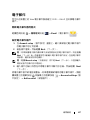 67
67
-
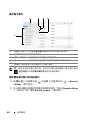 68
68
-
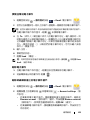 69
69
-
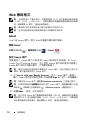 70
70
-
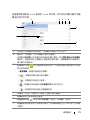 71
71
-
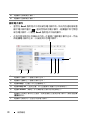 72
72
-
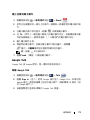 73
73
-
 74
74
-
 75
75
-
 76
76
-
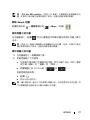 77
77
-
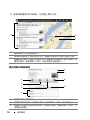 78
78
-
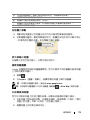 79
79
-
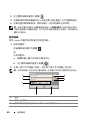 80
80
-
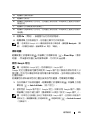 81
81
-
 82
82
-
 83
83
-
 84
84
-
 85
85
-
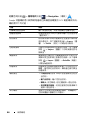 86
86
-
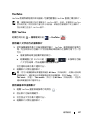 87
87
-
 88
88
-
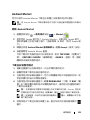 89
89
-
 90
90
-
 91
91
-
 92
92
-
 93
93
-
 94
94
-
 95
95
-
 96
96
-
 97
97
-
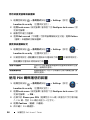 98
98
-
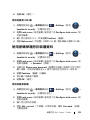 99
99
-
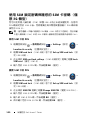 100
100
-
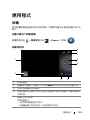 101
101
-
 102
102
-
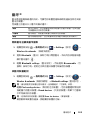 103
103
-
 104
104
-
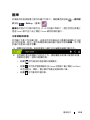 105
105
-
 106
106
-
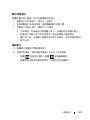 107
107
-
 108
108
-
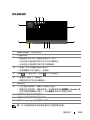 109
109
-
 110
110
-
 111
111
-
 112
112
-
 113
113
-
 114
114
-
 115
115
-
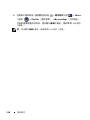 116
116
-
 117
117
-
 118
118
-
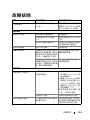 119
119
-
 120
120
-
 121
121
-
 122
122
-
 123
123
-
 124
124
-
 125
125
-
 126
126
関連論文
-
Dell Mobile Streak 7 ユーザーガイド
-
Dell Mobile Streak 10 Pro ユーザーガイド
-
Dell STREAK mobile ユーザーガイド
-
Dell STREAK mobile 取扱説明書
-
Dell STREAK mobile ユーザーガイド
-
Dell Mobile Streak 7 Wifi Only クイックスタートガイド
-
Dell Mobile Streak 7 クイックスタートガイド
-
Dell Mobile Streak 7 ユーザーガイド
-
Dell Mobile Streak 10 Pro クイックスタートガイド
-
Dell Mobile Streak 7 Wifi Only クイックスタートガイド